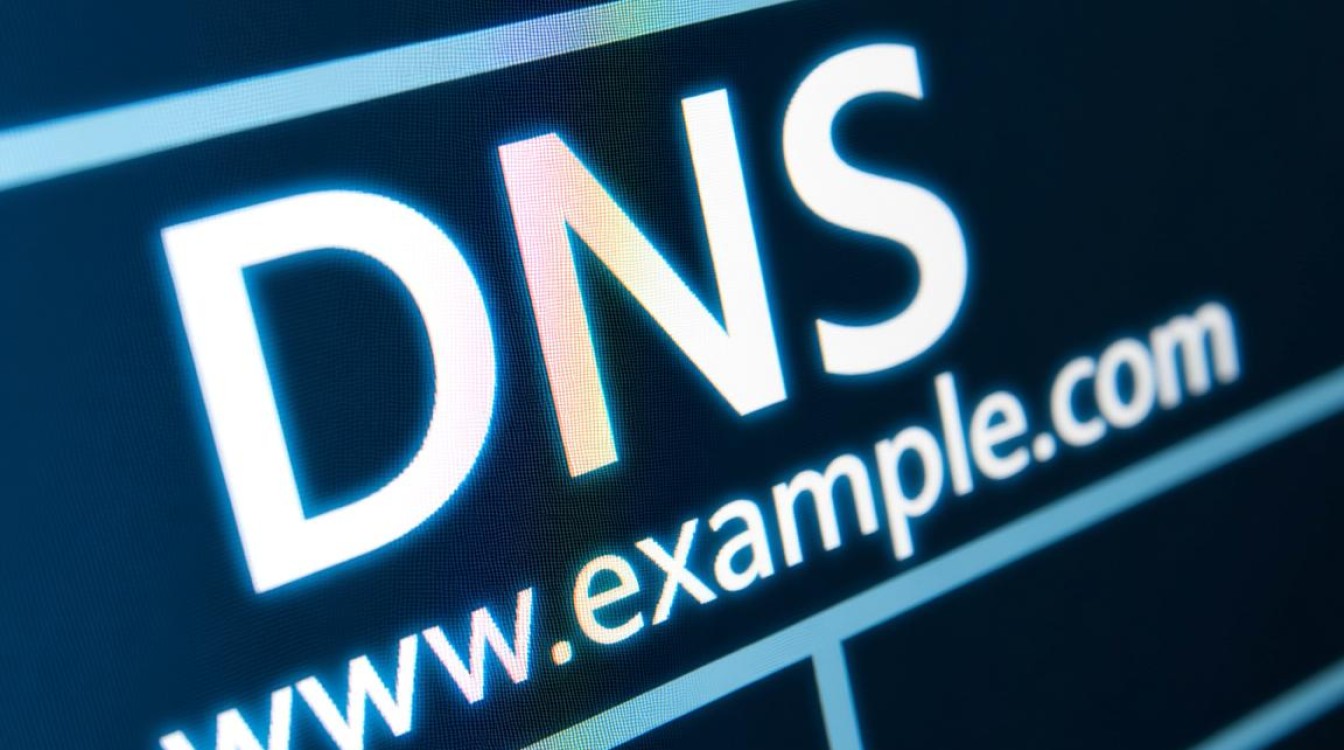在网络配置中,DNS(域名系统)扮演着至关重要的角色,它将人类可读的域名(如www.example.com)转换为机器可识别的IP地址,确保用户能够顺利访问互联网资源,当主DNS和备用DNS的配置值均为“0”时,这通常意味着网络连接或DNS解析功能存在异常,本文将详细解析这一现象的原因、影响及解决方案,帮助用户快速排查并恢复正常网络服务。

DNS配置为“0”的含义及常见原因
DNS服务器地址通常由网络管理员或互联网服务提供商(ISP)指定,常见的有效地址包括公共DNS(如Google DNS:8.8.8.8、Cloudflare DNS:1.1.1.1)或ISP提供的专用DNS,若主DNS和备用DNS均显示为“0”,这并非一个有效的IP地址格式,可能由以下原因导致:
- DHCP服务器配置错误:在动态主机配置协议(DHCP)环境中,DNS服务器地址由DHCP服务器自动分配,如果DHCP服务器配置不当或故障,可能会下发错误的默认值“0”。
- 手动输入错误:用户在手动配置网络设置时,误将DNS字段留空或输入“0”,导致系统无法识别有效地址。
- 系统或路由器故障:操作系统或路由器的网络组件出现bug,可能导致DNS配置被重置为无效值。
- 恶意软件干扰:某些恶意程序会篡改网络设置,包括将DNS服务器地址修改为“0”以阻断网络连接。
DNS配置为“0”的影响
当DNS服务器地址无效时,设备将无法通过域名解析获取IP地址,直接影响网络访问能力,具体表现包括:
- 无法访问网站:浏览器显示“无法连接到服务器”或DNS解析失败错误。
- 网络服务中断:依赖DNS解析的应用(如邮件客户端、即时通讯工具)无法正常工作。
- 局域网通信受限:在企业网络中,内部服务器的域名解析可能失效,影响内部资源共享。
解决方案与排查步骤
针对DNS配置为“0”的问题,可按照以下步骤进行排查和修复:
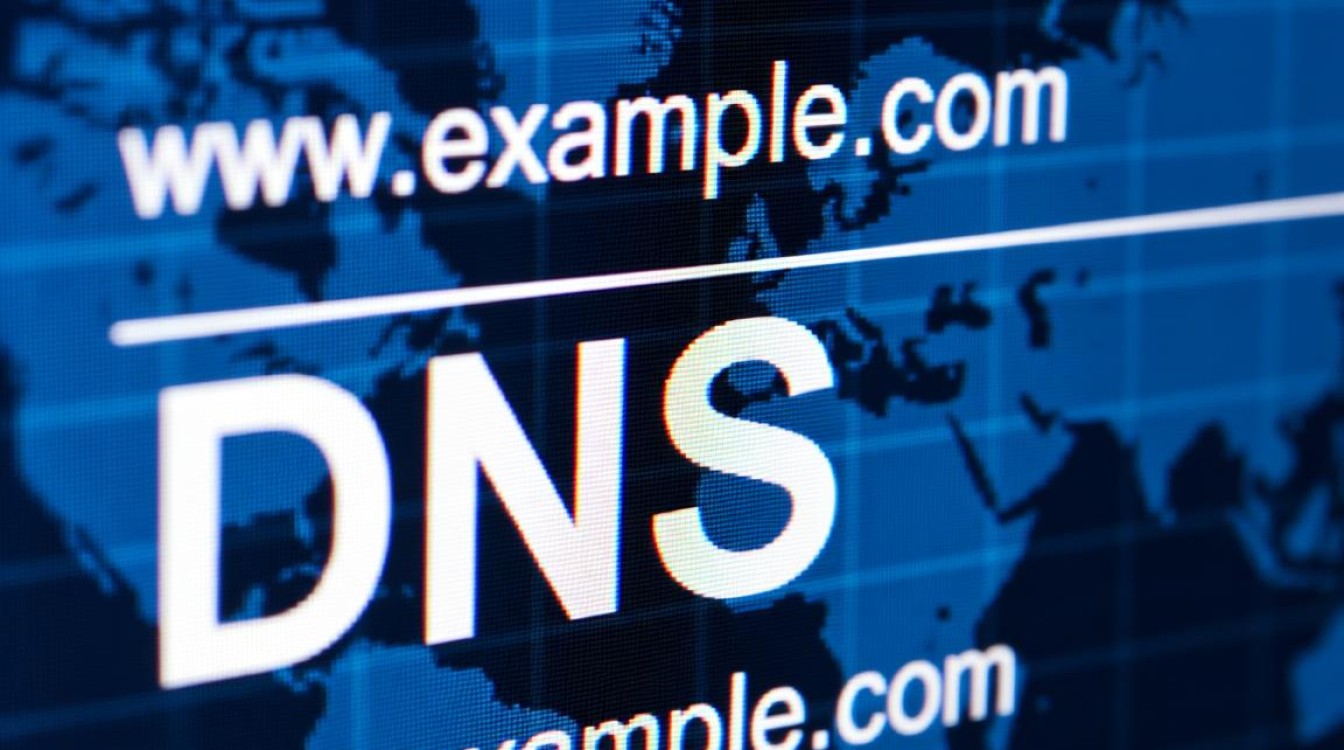
检查网络配置
- Windows系统:打开“控制面板”>“网络和共享中心”>“更改适配器设置”,右键点击当前网络连接(如“以太网”或“WLAN”),选择“属性”,双击“Internet协议版本4(TCP/IPv4)”,查看DNS服务器地址是否为“0”,如果是,可手动输入公共DNS或ISP提供的DNS地址。
- macOS系统:进入“系统偏好设置”>“网络”,选择当前连接的网络服务,点击“高级”,切换到“DNS”标签页,检查并修改DNS服务器地址。
重置DHCP配置
- 在路由器管理界面(通常通过192.168.1.1或192.168.0.1访问),找到DHCP设置,确保DNS服务器地址已正确配置,若不确定,可勾选“自动获取DNS服务器地址”选项。
- 对于企业网络,需联系网络管理员检查DHCP服务器的配置。
更新或重置网络适配器驱动
- 过时或损坏的网络驱动程序可能导致配置异常,可通过设备管理器更新驱动程序,或选择“卸载设备”后重启电脑让系统自动重新安装驱动。
扫描恶意软件
- 使用可靠的杀毒软件(如Windows Defender、Malwarebytes)对系统进行全面扫描,清除可能存在的恶意程序。
重置网络设置
- 在Windows中,可通过“设置”>“网络和Internet”>“状态”>“网络重置”功能重置所有网络适配器。
- 在macOS中,可通过“终端”运行
sudo dscacheutil -flushcache; sudo killall -HUP mDNSResponder命令刷新DNS缓存。
预防措施
为避免DNS配置再次出现问题,建议采取以下预防措施:
- 定期检查网络设置:特别是在修改路由器配置或更新系统后,确认DNS地址是否有效。
- 使用可靠的DNS服务:优先选择公共DNS(如Google DNS、Cloudflare DNS)或企业级DNS服务,提高解析效率和稳定性。
- 启用防火墙和防病毒软件:防止恶意程序篡改网络设置。
相关问答FAQs
Q1:为什么我的DNS服务器地址会变成“0”?
A1:DNS地址变为“0”通常是由于DHCP服务器配置错误、手动输入错误、系统故障或恶意软件干扰导致的,建议检查网络设置并按照上述步骤排查问题。
Q2:如何手动设置正确的DNS服务器地址?
A2:以Windows系统为例,进入“网络连接属性”>“TCP/IPv4属性”,选择“使用下面的DNS服务器地址”,然后输入公共DNS(如8.8.8.8和8.8.4.4)或ISP提供的DNS地址,点击“确定”保存设置。